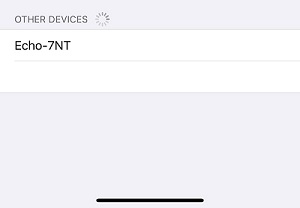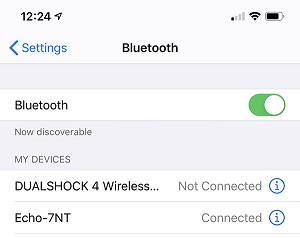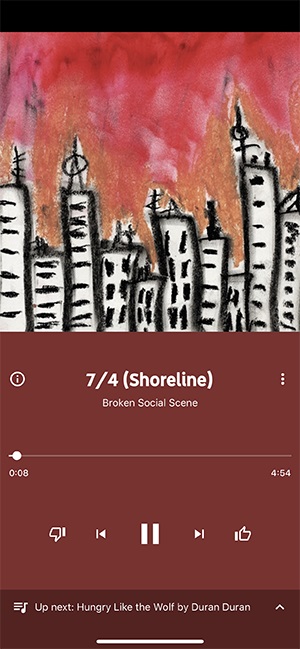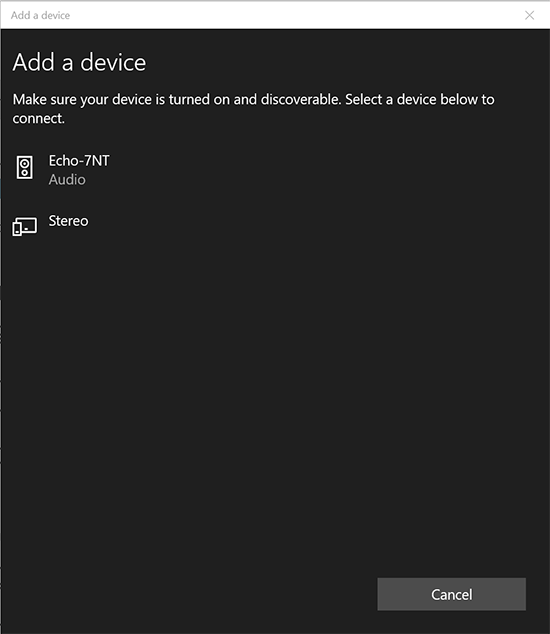Amazon Echo cihazları hayatınızı kolaylaştırmak için birçok şey yapabilir. Ancak günün sonunda, onları birçok evde arzu edilir kılan müzik akışı ve çalma yetenekleridir. Ancak cihaz Spotify, Apple Music gibi müzik servisleri ve tabii ki Amazon'un kendi abonelik servisi için oynatma desteği sunarken, Google ve YouTube Music soğukta kalıyor.

Neyse ki, yalnızca Alexa ve Echo'nuzla desteklenen hizmetleri kullanmakla sınırlı değilsiniz, bu nedenle Echo'nuzda YouTube Music çalmaya hazırsanız, bunu nasıl yapacağınız aşağıda açıklanmıştır.
Telefonunuzdan Bluetooth Üzerinden YouTube Music'e Bağlanma
Can sıkıcı olabilir, ancak Echo'nuzda YouTube Music aracılığıyla müzik çalmanın tek yolu Bluetooth ile bağlanmak. Bir Android cihaz veya iPhone kullanıyorsanız, adımlar benzerdir.
- Cihazınızda ayarlar menüsünü açın ve seçenekler listesinden Bluetooth'u seçin.
- Pair New Device'ı seçin veya zaten etkinse eşleştirme menüsünü arayın. Echo'nuzu otomatik olarak görmüyorsanız, cihazları aramaya başlamak için “Alexa pair device” deyin.
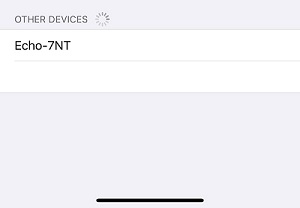
- Cihaz listesinden Echo cihazınızı seçin. Cihazı tanımlamak için X'ler sayılar veya harflerle değiştirilerek “Echo-XXX” yazmalıdır.
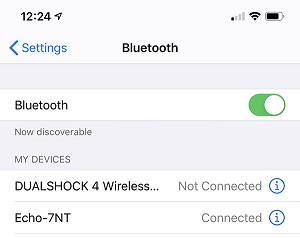
- Bağlandıktan sonra, Echo'nuz bir cihaza başarıyla bağlandığınızı bildirecektir.
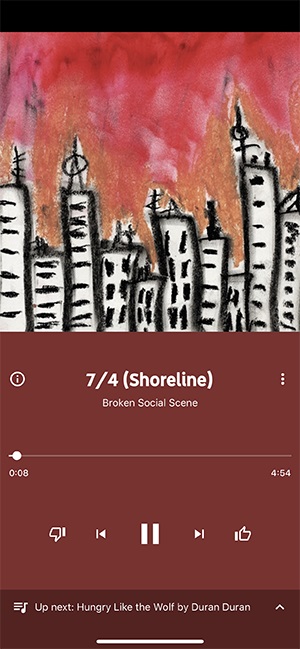
- Şimdi, YouTube Music'i çalmak için telefonunuzda uygulamayı açmanız ve çalmak istediğiniz şarkıyı veya mix'i seçmeniz yeterlidir. Sesinizi kullanarak belirli şarkıları talep edemeseniz de, cihazınızı kullanmadan çalmanızı kontrol etmek için duraklat, oynat, sonraki ve önceki gibi temel komutları kullanabilirsiniz.
Cihazınızın bağlantısını kesmek için Alexa, bağlantıyı kes demeniz yeterlidir. Cihazınızı ilk kez eşleştirdikten sonra, telefonunuza otomatik olarak yeniden bağlanabilirsiniz. Sadece "Alexa, telefonuma bağlan" deyin.

Bağlanmakta Sorun mu Yaşıyorsunuz?
Herhangi bir nedenle iki cihazı eşleştirmede zorluk yaşıyorsanız, başka bir yöntem var.
Telefonunuzdaki Alexa Uygulamasından alttaki "Cihazlar" simgesine dokunun.

'Echo & Alexa' üzerine dokunun, ardından Echo cihazınıza dokunun.

Ardından, 'Bluetooth cihazları' üzerine dokunun. Bu seçimi yaparak Bluetooth özellikli cihazları tarayabilir ve bunları doğrudan Echo'nuzla eşleştirebiliriz.

Bu yöntemi kullanarak belirli bir Echo cihazını telefonumuza bağlıyoruz. Birden fazla Echo cihazınız varsa ve hepsini kurmak istiyorsanız, her cihaz için aynı süreçten geçmeniz gerekecektir.
Bilgisayarınızdan YouTube Music'e Bağlanma
Echo'nuza Windows veya Mac bilgisayarınızı kullanarak da bağlanabilirsiniz.
- Her iki cihazınızın da Bluetooth'un etkin olduğundan emin olun.
- Windows'ta Ayarlar menüsüne veya Mac'te Tercihler menüsüne gidin.
- Bluetooth seçeneğini arayın.
- Açık olarak ayarlandığından emin olun.
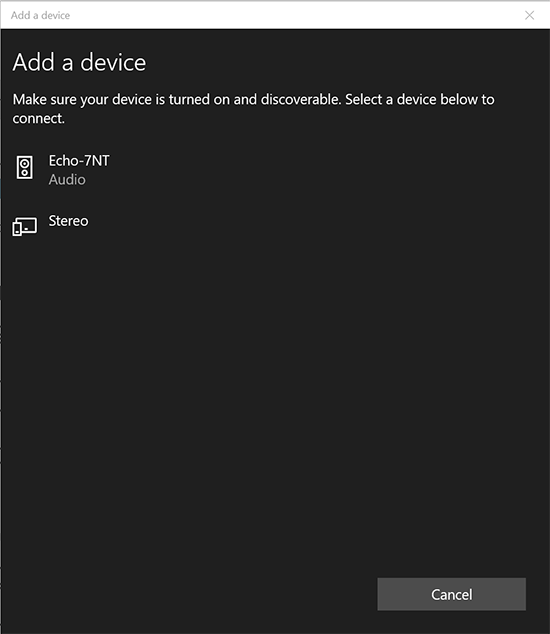
- Telefonunuzu alın ve Alexa'ya aşağıdaki komutu verin.
- Söyle – Yeni bir Bluetooth cihazına bağlanın.
- İstendiğinde cihazınızda Yankı bağlantısını etkinleştirin.
Bağlandıktan sonra, YouTube Music için web oynatıcıyı yükleyin ve en sevdiğiniz şarkıları dinlemeye başlayın.
Tıpkı bir telefonda olduğu gibi, bilgisayarınızdan uzaktayken oynatmanızı kontrol etmek için duraklat, oynat, sonraki ve önceki gibi temel komutları kullanabilirsiniz.
Diğer Kaynaklardan Nasıl Yayın Yapılır?
Bu nedenle, Alexa cihazınızda YouTube'dan nasıl müzik akışı yapacağınızı açıkladıktan sonra, başka hangi hizmetleri aktarabileceğinizi merak ediyor olabilirsiniz. Apple Music, Spotify, Pandora ve hatta iHeartRadio'nuz varsa, seçiminizi Echo cihazınıza bağlayabilirsiniz.
Bu yerleşik hizmetlerden birini kullanmak, "Alexa, parti çalma listemi çal" gibi komutlar söyleyebileceğiniz anlamına gelir ve o, şarkılarınızla yanıt verir. Ücretsiz müzik istiyorsanız, hem Spotify hem de Pandora size bu seçeneği sunar. Ancak, Amazon Prime iseniz, Prime Music'in sunduğu her şeyin tadını çıkaracaksınız.
Bunu ayarlamak için tek yapmanız gereken Alexa Uygulamasının sol alt köşesindeki "Daha Fazla" simgesine ve ardından "Ayarlar"a dokunmak.
Artık 'Alexa Tercihleri' başlığının altındaki 'Müzik ve Podcast'ler'e dokunabilirsiniz. 'Yeni Hizmeti Bağla'yı tıklayın ve istemleri izleyin.

YouTube'dan farklı olarak, bu hizmetler Echo'nuzla biraz daha uyumludur ve daha zengin özelliklere sahip işlevsellik sağlar.
Sıkça Sorulan Sorular
Burada YouTube ve Alexa ile ilgili sorularınıza daha fazla yanıtımız var.
Ekranım kilitliyken YouTube'u nasıl oynatabilirim?
Bu, işletim sisteminize bağlı olarak zor olabilir. Telefonunuzdaki ayarlara gidip “Ekran Zaman Aşımı”nı kapatabilir veya YouTube müziğini destekleyen üçüncü taraf bir uygulama indirebilirsiniz.
Ekran kilitliyken YouTube müziği çalacak masaüstü YouTube sitesini kullanmak için telefonunuzdaki Chrome veya Mozilla tarayıcı uygulamasını da kullanabilirsiniz.
Echo Show'da YouTube müziğini dinleyebilir miyim?
Evet, ancak daha eski bir sürümünüz varsa, güncellenmesi gerekecektir. Silk veya Mozilla tarayıcısını kullanarak YouTube web sitesini ziyaret edin ve içeriğinizi oynatın. Echo Show'un belirlenmiş bir YouTube uygulaması yoktur, ancak bir web tarayıcısı kullanabilirsiniz.
Tercih ettiğiniz web tarayıcınızı açın ve YouTube web sitesine gidin. Ardından, ilgilendiğiniz içeriği yayınlayabilirsiniz.
Son düşünceler
Süreç uzun gibi görünse de YouTube Music'ten başka bir şeye geçiş yapmak istemiyorsanız buna değer. Akış kalitesi iyi ve Alexa'nın temel oynatma kontrollerini kullanabileceksiniz. Bununla birlikte, müziğiniz üzerinde tam kontrol sahibi olmak istiyorsanız, Apple Music veya Spotify gibi Amazon ve Echo tarafından tam olarak desteklenen bir hizmete geçmeyi düşünebilirsiniz.
Bir Amazon Prime abonesiyseniz, ek bir ücret ödemeden Amazon Prime Music aracılığıyla iki milyondan fazla şarkıyı ücretsiz olarak aktarabilirsiniz. Ancak YouTube Müzik için dinlemenin en iyi yolu tek bir cihazdan Bluetooth kullanmaktır.